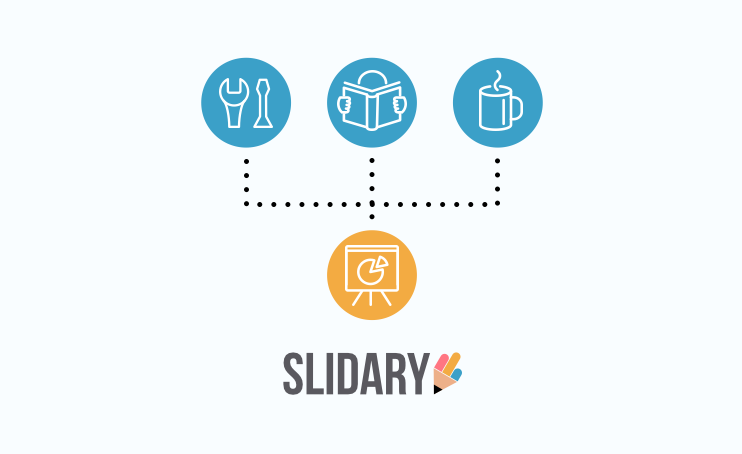Как презентовать результаты своей работы в выгодном свете
Время на прочтение
5 мин
Количество просмотров 30K
В данной статье мы поговорим о презентациях, которые создаются для рассказа о проделанной работе и защиты проекта перед начальством или заказчиком. Такие выступления встречаются довольно часто в повседневной жизни. К ним можно отнести большинство презентаций по учебе, когда студенты защищают свои проекты / курсовые / дипломы, презентации выполненной работы заказчику (особенно это характерно для компаний из сферы услуг) или рассказ инвесторам о том, на что расходуются их средства. Такие презентации также встречаются в компаниях, поэтому в процессе подготовки таких работ можно использовать все советы из нашей предыдущей статьи.
Сделайте понятную структуру
Достаточно часто требования по структуре (хотя бы общие) уже где-то есть. Для презентаций перед заказчиком они могут содержаться в договоре, где прописаны все основные задачи и этапы работ. Структура ученических презентаций также часто прописывается в различных положениях о курсовых работах, дипломах и т.д. Если такие общепринятые документы существуют, то лучше следовать их структуре, потому что зрители смогут достаточно легко ориентироваться в презентации. Это огородит вас от поспешных вопросов из зала и поможет быстрее отвечать на вопросы в конце презентации.
Если такого документа нет, то постарайтесь сделать структуру максимально логичной. Презентация должна представлять собой полноценную историю и содержать вступление, основную часть, кульминацию и заключение. Во вступлении можно сказать несколько слов о команде проекта и описать цели работы. В основной части раскрываются проблемы, которые необходимо решить. Кульминация обычно является самой объемной частью. В ней описываются решения поставленных проблем и результаты. Заключение обычно содержит основные выводы и перспективы для дальнейших работ.
Достаточно часто ставится вопрос о количестве выступающих в процессе презентации (если работа делалась в группе). Наиболее простым вариантом мне кажется делегирование этой обязанности какой-то одному члену команды. Если спикеров будет несколько, им будет очень сложно удержать внимание аудитории на чем-то одном. С другой стороны, участие нескольких человек является необходимым если существуют какие-то специфичные этапы работ, которые сможет объяснить только специалист в данной области. В таком случае стоит подумать прежде всего об аудитории: есть ли там люди, которые обладают достаточной квалификацией для того, чтобы понять этого специалиста или может быть будет лучше рассказать об этих этапах простым языком и без участия специалиста, чтобы всем было понятно. Специалист сможет ответить на все вопросы по своей работе уже в конце выступления.
Не перегружайте слайды информацией
В большинстве случаев такие презентации проводятся вживую, т.е. слайды играют лишь вспомогательную роль для выступающего человека. Это влечет за собой множество нюансов, от которых будет зависеть читаемость слайдов. Если информации будет слишком много, то, во-первых, она будет очень мелкой и ее будет плохо видно, а во-вторых, аудитория всегда сможет прочитать текст быстрее, чем это сделает выступающий. Эти факторы ведут к абсолютной бесполезности либо слайдов, либо выступающего.
Избежать такой ситуации достаточно просто: нужно оставить на слайдах только самую важную информацию, которая будет сжато доносить основные мысли автора или визуально подкреплять его слова. В отличие от презентаций для самостоятельного изучения, такие слайды для выступлений могут быть совершенно непонятны людям, которые увидят их без самого выступающего, потому что они используются в контексте его слов.
Если даже слайды не перегружены информацией, зритель все равно сможет просканировать эту информацию быстрее, чем расскажет о ней автор. Это может привести к неправильным выводам, потере внимания и общему угасанию интереса к выступлению. Для предотвращения такой ситуации есть один замечательный прием: постепенное появление информации. Чтобы долго не разбираться с настройками анимации и не сделать только хуже, существует гораздо более простая реализация данного приема. Сначала делается слайд в своем финальном виде, пусть он будет содержать обычный маркированный список из пяти пунктов. Затем слайд копируется, копия помещается перед данным слайдом и на ней удаляется пятый пункт. Теперь при просмотре этих слайдов друг за другом создается впечатление, что это один и тот же слайд, на котором просто появляется последний пункт. Такой эффект достигается благодаря тому, что все остальные элементы данных слайдов остаются на тех же местах. Аналогично можно поступить со всеми остальными пунктами, чтобы в итоге получилось пять слайдов с нарастающим количеством информации.
Покажите результаты визуально
В предыдущих статьях мы уже говорили про визуализацию данных и какую пользу она приносит. Для презентаций результатов работы есть несколько типичных конструкций, которые можно визуализировать. Любая визуализация должна быть очевидной, чтобы зрителям не приходилось долго разбираться в том, что изображено на слайде. Например, для визуализации различных проблем часто используются айсберги. Верхушка такого айсберга показывает очевидные проблемы, которые лежат на поверхности, а его подводная часть – менее очевидные варианты или причины данных проблем. Таких аналогий достаточно много и всегда можно придумать что-то простое и понятное.
Отдельного внимания заслуживают диаграммы процессов. В презентации результатов работы они используются очень часто, чтобы показать порядок предпринятых действий. Такие процессы всегда можно описать словами, но гораздо нагляднее выглядит вариант с диаграммой, которая описывает все основные этапы и переходы между ними. Внешний вид таких диаграмм ограничивается лишь фантазией автора, но всегда важно помнить о том, что они должны легко восприниматься аудиторией и быть не перегруженными элементами (если диаграмма получается сложной и упростить ее никак не получается, то можно использовать прием постепенно появляющихся элементов из прошлого пункта для поэтапного рассказа о происходящем на диаграмме).
Помимо диаграмм достаточно часто используются фотографии рабочего процесса. Они позволяют показать, что команда занималась серьезными вещами, много работала и постепенно продвигалась к конечному результату. Особенно эффектно выглядят фотографии из серии «было-стало» с промежуточными фотографиями основных этапов работы.
Придайте работе значимость
Очень важным моментом такой презентации являются результаты, которых вы достигли. Для создания большей значимости работы обобщите в конце презентации все основные выводы, даже если они уже упоминались ранее. Ищите варианты дальнейшего развития вашей работы, это всегда ценится. Если вы сделали какой-то проект и презентуете его заказчику – рассмотрите дополнительные фишки, которые можно применить к этому проекту. Это поможет удержать клиента и покажет вашу заботу о нем. Если это презентация по учебному проекту – расскажите о возможностях для дальнейших исследований. Так вы подчеркнете свой интерес к данной теме и осведомленность в данном вопросе.
Покажите, что вложили в презентацию много сил. Это усердие будет отражаться на мнении аудитории о вас и вашей работе. Не надо, разумеется, говорить, что вы потратили много сил и времени на подготовку к выступлению, если оно будет на высоком уровне – это и так будет очевидно.
Если у вас остались какие-то вопросы по данной теме или по презентациям в целом – обращайтесь к нам в студию презентаций Slidary, мы ответим на все вопросы и поможем сделать все наилучшим образом.
Раскрыты секреты создания эффектной презентации в современном стиле для деловых отчетов и планов: как сделать данные наглядными, как привлекать внимание, как лучше форматировать гистограммы и диаграммы, как использовать шрифты, цвета и картинки, где взять бесплатные фото и иконки.
Описаны интересные возможности программы PowerPoint из Microsoft Office, которые стоит применять.
Зачастую Новый год у людей ассоциируется со временем подводить итоги, с отправной точкой следующих свершений. Организации в этом смысле – не исключение. При этом каждая компания самостоятельно определяет порядок планирования.
Как правило, временные рамки диктует руководство, которое обычно хочет видеть финансовый результат текущего года и план на следующий одновременно. Хотеть-то оно хочет, но по-хорошему итоги года подводятся по его окончании (в январе-феврале), а до этого показатели за год будут предварительными, например «по данным на 10.12.2019» или на иную дату. Исходя из обозначенных «сверху» дат, руководители департаментов и подразделений ставят задачи своим сотрудникам о предоставлении отчетов о работе и вариантов их будущих проектов. В нашей компании это выглядит следующим образом:
Схема 1. Сдача годовых отчетов и защита проектов/планов на следующий год
Даты назначаются сверху вниз (сначала их устанавливают собственники), а информация «идет» снизу вверх. Понятно, что рядовые сотрудники могут представлять информацию просто в систематизированном, понятном, аккуратном виде, а вот руководителям любого ранга стоит научиться презентовать результаты своего (и своих подчиненных) труда и идеи.
Кстати, в нашей компании принята стандартная структура отчетов, в какой бы программе они ни делались. Но основные показатели и тезисы лучше презентовать максимально эффектно и доходчиво. Презентация поможет вам рассказать суть собственному руководителю, а стандартные отчеты могут стать приложением к ней. Вы ведь не планируете отдавать их молча?
Секреты создания эффектной презентации деловых отчетов и планов
Раньше отчеты руководству сдавались в виде толстых талмудов. И чем толще была эта книга, тем больше шансов было на «зачет» на приеме у руководителя. Но время шло и все менялось. Формы отчетов о работе сотрудников и подразделений тоже. Сейчас зачастую для представления результатов своей деятельности используют MS PowerPoint1 – программу для создания презентаций, которая входит в стандартный пакет Microsoft Office.
Историческая справка
Программа была изобретена двумя студентами Деннисом Остином и Томасом Рудкиным в 1987 году, в тот момент они оба были сотрудниками Forethought Inc. Изначально ее назвали Presenter, но данный товарный знак зарегистрировать не удалось. По предложению Роберта Гаскинса, выбрали имя PowerPoint. В этом же году Microsoft поглотила Forethought и все доработки программы шли уже под контролем Microsoft. В 1990 году вышла в свет первая версия.
Активные пользователи PowerPoint уже знают о положительных качествах этой программы:
- проста в использовании и логична: научиться работать в ней может и ребенок, и пенсионер;
- входит в стандартный пакет MS Office, а значит, есть почти на любом компьютере, ноутбуке;
- есть мобильные приложения для Android и IOS, то есть она мобильна;
- есть онлайн-версия программы, а значит, можно создавать и обмениваться презентациями в онлайн-режиме.
Тем не менее молодые специалисты часто называют PowerPoint программой «для тех, кому за 40», аргументируя это наличием более современных «напичканных» программ-визуализаторов. Отчасти они правы. Но при правильном подходе к презентации с пониманием основ корректной визуализации данных, современных тенденций – не имеет значения, в сложном или простом редакторе будет сделана ваша презентация.
1. Презентация должна быть наглядной и читабельной
Если вам покажут страницу «книжного» текста на белом фоне слайда, вероятно, на 5-й строчке вы бросите его читать.
Излагайте информацию по Z-траектории.
Мы – приверженцы европейской манеры чтения. Всю информацию наш мозг считывает слева направо и сверху вниз. Зритель просматривает слайд по Z-траектории. Располагайте информацию на слайде так, как удобно мозгу ее считывать – см. Схему 2.
Схема 2. Изложение информации по Z-траектории
Управляйте направлением взгляда зрителей.
Организуйте слайды так, чтобы направление взгляда аудитории было очевидным: выделяйте ярко отправную точку, подбирайте выразительные шрифты, не стесняйтесь использовать картинки и сопровождайте цифрами, стрелками, выделениями весь путь взгляда зрителя.
Даже в монохромной цветовой гамме оттенков черного можно выделить основные точки, требующие внимания аудитории (см. Пример 1).
Пример 1. Представление информации на странице презентации
Про шрифты и цвета – больше не значит лучше.
Лучше использовать 1, максимум 2 контрастных ключевых цвета, тогда визуальная составляющая презентации не превратится в «пестрое одеяло». При этом белый и черный в качестве самостоятельных цветов в расчет не берутся. Выбранные цвета можно использовать с различным процентом яркости, и тогда оттенков у вас в распоряжении появится гораздо больше.
Если у компании есть корпоративные цвета, отталкивайтесь от них, потом подбирайте к ним «компаньоны».
Со шрифтами ситуация аналогичная – вполне хватит одного-двух, а дальше «играете» с их размером (кеглем) и жирностью. Курсивное начертание сложнее читается, его лучше не использовать.
Таковы современные тенденции презентаций отчетов административных департаментов и служб – придерживаться классики: 1-2 типа шрифта во всей презентации, а дальше «играете с их настройками».
3 кегля шрифтов на одном слайде – это максимум. Для заголовка выбираем кегль от 38 и выше. Оставшийся текст тоже должен быть хорошо виден зрителю, но отличаться от заголовка не менее, чем на 4-6 кегля.
2. Изучайте тренды, добивайтесь красоты!
То, что было модным в 2015 году, в 2019 уже не вызывает интереса. Инфографика тоже развивается. Например:
- не перегружайте слайд (кадр презентации), он должен быть посвящен одной теме, идее. Следующую лучше изложить на другом слайде. На одной странице хорошо смотрится 1, максимум 2 схемы/картинки. Больше – уже перебор;
- если вы хотите сделать диаграмму, которая бы демонстрировала рост каких-то показателей, то ее «столбики» располагайте не горизонтально (см. «2» на Рисунке 1), а вертикально («1» там же) – как в Примере 3, где столбики «подрастают» вверх, это подходящая ассоциация;
- добавляйте фоновые картинки, затемняйте их или высветляйте, поверх давайте текстовую информацию – такой прием оживляет презентацию. Но не стоит им злоупотреблять. Например, для размещения графиков и диаграмм однотонный шаблон уместнее;
- вот адреса нескольких бесплатных фотобанков для выбора картинок: pexels.com и pixabay.com/ru. Иллюстрации можно использовать не только на титульном листе, но и для фона остальных слайдов, ими можно акцентировать важные идеи и данные (подходящая картинка привлекает внимание и помогает им «проникнуть в мозг» зрителей). А здесь можно выбрать иконки для своей презентации: flaticon.com.
Войдя на соответствующий сайт, сразу видим его главную поисковую строку, в ней набираем название предмета, который хотим найти (если сайт англоязычный, то набираем на английском), из результатов поиска выбираем понравившийся вариант и скачиваем, потом вставляем в презентацию; -
распределяйте и выравнивайте объекты на слайде. Рисуйте направляющие оси, ровняйте по ним свои логотипы, другие элементы и тексты. Но не забудьте в конце эти оси удалить:)
Чтобы нарисовать оси, на вкладке «Главная» вам нужно выбрать сектор с графическими изображениями (а именно линии) и нарисовать на слайде нужное количество линий, например 3 вертикальные через равные промежутки и 2 горизонтальные. Так вы получите одинаковые по размеру зоны для выравнивания объектов. Кстати, зажав кнопку Shift, вы сможете нарисовать прямые линии без наклонов и «ступенек».
Направляющие оси можно добавить на слайд и автоматически: идете на вкладку «Вид», ставите галочку на «Направляющие» и получаете крест из 2 прямых, пересекающихся в центре слайда. Но их обычно не хватает для комфортной работы. Чтобы добавить дополнительные направляющие, не прибегая к прорисовке линий, можно скопировать и вставить уже имеющийся «крест», выделив каждую прямую, кликнув по ней и нажав потом «Ctrl+C» / «Ctrl+V».
Рисунок 1. Форматы графиков, доступные в Excel и PowerPoint
Прежде чем приниматься за работу, проанализируйте презентации компаний, имеющиеся в свободном доступе в Сети. Оцените их стильность, поймите, за счет чего ее достигли. Визуализация данных в презентации должна стать «элегантной упаковкой подарка».
3. Презентация должна быть емкой, но не тяжелой
Во всех смыслах!
Во-первых, проверьте формат слайдов. Презентация должна открываться в корректном виде на том носителе, на котором вы планируете ее показывать. Экран ноутбука, проектор в конференц-зале, широкоформатный экран плазмы, смартфон или планшет – каждое из перечисленных устройств обладает разными соотношениями сторон, следовательно, размер слайдов должен быть выбран именно под нужный экран. Выясните заранее этот момент.
Во-вторых, информация, которую вы планируете показать в презентации, должна быть сжатой и глубокой. Согласно правилу Миллера, кратковременная память человека способна запоминать 7 ± 2 элемента. Это правило работает и при составлении презентаций. Всю информацию желательно уложить на 7-9 слайдов, просто нужно четко прописать сценарий, продумать тезисы и распределить их по слайдам.
Перед созданием презентации важно выяснить, сколько времени вам отвели на доклад (хотя бы примерно). От этого и нужно «танцевать». Надо прикинуть, что вы успеете сказать, и создавать презентацию как иллюстрацию к своей речи.
4. Правильная визуализация данных
Используйте картинки и графики, они оживляют. Числа, цифры, таблицы дают человеку понимание и инсайты. Смело вставляйте инфографику, цветовые схемы, типографику для визуализации данных, и тогда живой интерес аудитории к вашей презентации, а вместе с ним и внимание зрителей к вам будут обеспечены. Хочется поделиться некоторыми наблюдениями о том, как эффективнее разместить информацию на слайде в виде диаграммы или гистограммы.
Гистограмма:
- используйте логическую последовательность – от меньшего к большему (Пример 3) или наоборот либо даже контраст. Осознанно выбирайте, на какую тенденцию хотите обратить внимание аудитории. После заполнения таблицы в Excel большим количеством данных вы можете их отсортировать перед построением из них гистограммы, тогда ее «столбики» будут красиво подниматься все выше и выше при взгляде слева направо;
- используйте только подписи шкалы или подписи значений. И то и другое вместе дает перегруз, когда у вас мало места;
- округляйте данные. Даже десятые части, не говоря уже о сотых, мы не запоминаем. Нужна максимально простая информация. Исключение: когда показатели отличаются друг от друга как раз на эти доли – в этом случае они отражают «глубокий смысл» и нивелировать их нельзя;
- в одной презентации используйте 1-2 стиля гистограмм;
- старайтесь не помещать на одну гистограмму сведения, которые будут казаться мизерными по сравнению с остальными показателями (Пример 2). Если это возможно, разведите их по разным графикам.
Пример 2. Гистограмма (как не надо делать)
Пример 3. Гистограмма (как стоит делать)
Диаграмма:
- используйте правило 12 часов. Главный сегмент диаграммы должен «начинаться» с 12 часов (как в Примере 4). Чтобы этого добиться, начинайте заполнять таблицу Excel, которую вы создаете для построения диаграммы, от большего к меньшему. Можете добиться этого автоматической сортировкой данных таблицы, тогда все сегменты заполненной таблицы будут распределены по часовой стрелке от 12 часов, начиная с самых крупных и постепенно уменьшаясь;
- старайтесь использовать не более 7 сегментов (правило Миллера работает и здесь);
- не используйте объемные диаграммы. Наклон искажает реальную картинку и некоторые части диаграммы выглядят некорректно.
Пример 4. Диаграмма
Интересный функционал PowerPoint
PowerPoint – простая и логичная программа, освоить которую может любой желающий, обладающий базовыми навыками работы с MS Word и Excel. Основной функционал PowerPoint:
- создание графического сопровождения отчета или доклада;
- быстрое переключение слайдов в ручном и автоматическом режиме;
- использование шаблонных и уникальных собственных дизайнов слайдов;
- звуковое и анимационное сопровождение слайдов;
- быстрое создание графиков, диаграмм;
- возможность сохранения в редактируемый (ppt) и нередактируемый (pdf) форматы;
- доступность совместной работы над презентациями.
Теперь дадим инструкцию по работе в PowerPoint. Основной акцент сделаем не на детальном описании элементарных и очевидных операций в этой программе, а на тех аспектах, о которых вы, быть может, пока не знали. Благодаря этой статье вы сможете начать их использовать.
Открыв презентацию (иллюстрировать будем на MS PowerPoint 2013), видим сверху меню ленточного типа, а слева – навигацию по слайдам, в которой вы можете выбирать нужные, редактировать их, менять местами, копировать, удалять и т.д. В центре отображается текущий слайд, в котором работаете.
Но при первичном запуске программы готовых слайдов еще нет (см. Рисунок 2), для начала вам важно определиться с концепцией и дизайном презентации (Рисунок 3): можете взять шаблонный макет во вкладке «Дизайн» или «белую презентацию», чтобы оформлять ее в своем стиле. В зависимости от сделанного вами выбора программа потом будет предлагать вам макеты для создания очередного слайда «белыми» либо в выбранной вами стилистике (см. Рисунок 6).
Рисунок 2. Фрагмент экрана PowerPoint перед созданием презентации
Рисунок 3. Вкладка «Дизайн»
В этой же вкладке нужно настроить размер слайдов: в верхнем правом углу (там, где заканчиваются варианты шаблонов презентаций) находится кнопка «Размер слайда», кликаете на нее – на выбор предоставляются 2 стандартных размера либо можете нажать «Выбрать размер слайдов» и вручную ввести необходимые значения. Стандартный формат 4:3 подходит для ноутбуков, компьютеров. Для широкоформатных экранов лучше выбирать 16:9.
Можно включить переход между слайдами с анимацией, которую будут видеть зрители при смене слайдов (Рисунок 4). На каждый слайд можно выбирать свою анимацию или сделать всю презентацию в едином стиле. Вам необходимо зайти во вкладку «Переходы» и кликнуть на нужный режим.
Рисунок 4. Вкладка «Переходы» (здесь показана только часть возможных типов перехода)
Далее переместитесь правее по панели инструментов до параметров «Звук», «Длительность», «Смена слайдов» – кликая на каждый из них, вы сможете выбрать время показа слайда, автоматическую смену слайдов или ручной режим (он включается выбором варианта «по щелчку», слайд перелистнется автоматически через задаваемое количество времени, мы установили «00:00»). Там же можно добавить аудиосопровождение: барабанную дробь, аплодисменты и др. – выбор большой, можно даже вставить свою композицию (нижней кнопкой в списке «Другой звук», потом выбираете мелодию с ПК). Но помните, в современных деловых презентациях звук используют крайне редко.
Если же вы планируете выступление докладчика с презентацией, то не стоит настраивать автоматическое перелистывание слайдов, т.к. тайминг не всегда соблюдается и презентация может просто «убежать вперед вас». А вот при создании ролика или поздравительной презентации эта функция незаменима. При добавлении звука и видео важно помнить, что при сохранении презентации на носитель (флешку, жесткий диск и т.д.) необходимо сохранять вместе с ней исходные медиафайлы, иначе их автоматическое воспроизведение в презентации будет невозможно.
Можно еще настроить анимацию объектов слайда, например, заголовка, предложения, отдельных чисел и пр. Для этого переместитесь во вкладку «Анимация», выделите на слайде нужный объект и выберите вариант анимации (Рисунок 5). Аналогично с переходами, здесь тоже можно настроить время, которое будет длиться анимация, автоматически или вручную будет появляться фрагмент слайда, через какое время он будет исчезать. Каждый объект, на который добавлена анимация, будет пронумерован. Справа появится окно с перечислением пронумерованных объектов – в нем можно менять настройки и порядок анимационных объектов.
Рисунок 5. Вкладка «Анимация»
Настройку переходов, анимации и аудио можно делать при создании каждого слайда или после окончания верстки всей презентации.
Когда вы создаете очередной слайд2 по макету (Рисунок 6), вы можете выбрать такой, который содержит пиктограммы. Кликнув по одной из них, можете добавить на слайд график, таблицу, картинку или видеозапись, как с ПК, так и из сети Интернет. При наведении мышки на любую из пиктограмм на экран выведется подсказка – что она поможет вставить.
Рисунок 6. Создание очередного слайда с выбором его макета на вкладке «Главная»
Если вы добавляете графику (картинки, гистограммы, видео), то вставлять на слайд еще и текст лучше следующим образом: на вкладке «Вставка» в верхнем меню нажимаем на «Фигуры», там выбираем прямоугольник, делаем его границы бесцветными и в него вписываем текст (Рисунок 7). Тогда блок текста вы сможете свободно передвигать по слайду.
Рисунок 7. Настройка параметров прямоугольника (с будущим текстом)
Добавление элементов SmartArt может существенно сэкономить время создания слайда. Кликнув по верхней правой пиктограмме («!» на Рисунке 6), выбирайте, что вы хотите графически показать на слайде: цикл, иерархию, структуру и т.д. (Рисунок 8). Кликаете на нужный шаблон, вносите свою информацию и получаете на выходе готовую графику с вашим текстом и цифрами.
Рисунок 8. Доступные элементы SmartArt
Все перечисленные выше объекты можно добавлять и стандартной для MS Office командой «Ctrl+C» / «Ctrl+V» (копировать / вставить) на слайд из другого источника. Разница будет лишь в том, где создаете графику – непосредственно в PowerPoint или где-то еще.
Во вкладке «Показ слайдов» можно:
- выбрать автоматическое воспроизведение (если вы не ставили ручную настройку на слайдах) или
- задать номер слайда, с которого стоит начать просмотр,
- можно даже включить онлайн-презентацию соответствующей кнопкой, если кто-то хочет в онлайн-режиме ее вместе с вами посмотреть.
Для сохранения готовой презентации необходимо в меню выбрать вкладку «Файл», далее «Сохранить как» и указать носитель и папку, название и формат файла. Если использовалось медиа сопровождение, то сначала настройте параметры сохранения записи (там же). Презентацию стоит сохранить в двух форматах:
- PPTX – для возможности редактирования в дальнейшем и
- PDF – для передачи в готовом виде другим людям, чтобы случайно никто не скорректировал презентацию.
Для тех, у кого есть потребность в более подробном знакомстве с программой, рекомендуем изучить «Руководство по продукту PowerPoint 2010» на русском языке. PowerPoint версии 2010 мало отличается от версии 2013 (слегка обновлен интерфейс и добавлена тесная интеграция с «облаком» – появилась возможность сохранять файлы на SkyDrive). В поисковике Яндекс вбейте «Руководство по продукту PowerPoint 2010» и выберите первую же ссылку на ресурс a2b2.ru – там в формате PDF размещено очень подробное наглядное руководство с информативным оглавлением в начале, его можно скачать или изучать онлайн3.
* * *
Конечно, потребуется время и терпение для того, чтобы овладеть навыками создания презентации в соответствии с современными тенденциями. Но результат не заставит себя долго ждать. Разница в восприятии отчета из сухих цифр с текстом и отчета в виде красочной презентации – колоссальна! Попробуйте, и ваши отчеты уже не останутся прежними 
Приступая
к работе по решению проблем организации,
группы наделяются определенными
полномочиями, руководство как бы
доверяет сотрудникам всесторонне
рассмотреть проблему и найти варианты
ее решения. После окончания своей работы
над проблемой группа должна представить
полученные результаты руководству
организации, а также специалистам
различных подразделений, интересы
которых будут затронуты в случае
одобрения и реализации предложенных
решений.
Кроме
участников группы никто из организации
не знает, каким образом они пришли к
данному решению. Только группа всесторонне
исследовала проблему: проводила анализ
проблемы, осуществляла сбор и интерпретацию
данных, рассматривала множество
вариантов решения и оценивала их. Для
специалистов предприятия чаще всего
предложенные решения могут оказаться
неожиданными, нестандартными, и главная
задача группы — грамотно представить
результаты проделанной работы.
Презентация
результатов — это хорошая возможность
показать руководству и специалистам
организации, насколько хорошо группа
справилась с поставленной задачей.
Обычно в деятельности предприятий и
организаций любые результаты проделанной
работы представляются в виде письменных
отчетов или рекомендаций, либо
представляются при личной встрече с
непосредственным руководителем. Чаще
всего такие отчеты бывают малоэффективными,
решения либо отклоняются либо могут
быть одобрены, но не получить дальнейшего
движения в силу различных причин.
Презентация
результатов работы группы позволяет
наиболее полно показать все этапы и
итоги работы над проблемой, и самое
главное — решение об одобрении или
отклонении предложенных вариантов
будет приниматься коллегиально, а не
единолично. Одобрение предложенного
решения специалистами и руководством
организации делает их также
заинтересованными в дальнейшей его
реализации.
Презентация
позволяет донести то, чего не может
письменный отчет — все факты, все этапы
рассмотрения проблемы группой, что
позволяет лучше понять логику мышления
участников в принятии представляемого
решения.
Самое
главное — презентация позволит оценить
все последствия предложенной идеи и
не допустить реализации убыточного
проекта.
1 Этапы
презентации
Презентация
состоит из трех главных этапов:
-
Подготовка
презентации. -
Проведение
презентации. -
Этап
после окончания презентации.
Подготовка
презентации
Прежде
чем приступить к написанию сценария
презентации, необходимо все прояснить
относительно ее цели. Как только будет
определена точная
цель
и детально выяснено, какой будет наша
аудитория, что они хотят от вас услышать,
с какими намерениями будут подходить
к вашему решению, можно начинать
планирование презентации.
Стадия
подготовки включает в себя выяснение,
кто и что собирается сказать, за какое
время и в какой последовательности.
Этот процесс является жизненно важным
и стоит того, чтобы вкладывать в него
мысли и усилия. Это обеспечит мощную
упорядоченную структуру презентации.
Если
есть какое-то непонимание или упущение,
ошибки в намерениях, вкравшиеся в самом
начале презентации, то все последующие
время, мысли и работа обречены на гибель.
Приступая
к подготовке презентации, группе
необходимо четко сформулировать, что
она хочет получить в результате ее
проведения. Чаще всего итогом работы
группы по решению проблем может быть:
-
Принятие
четкого решения по результатам ее
работы. -
Получение
разрешения на проведение дальнейших
исследований того, что уже было
представлено.
Участникам
группы необходимо сформулировать
главную цель, которой они хотят
достигнуть. Это поможет определить тип
презентации, ее этапы, материалы, которые
нужно будет представить.
Важно
помнить, что основным критерием для
принятия решения руководством является
соотношение расходов и доходов
предполагаемого проекта. Поэтому при
подготовке презентации участникам
группы следует обдумать следующие
вопросы:
-
Каковы
будут расходы на реализацию данного
решения?
-
Какие
можно получить доходы от реализации
данного решения, или каковы иные выгоды
и преимущества? -
Если
бы на реализацию проекта вам надо было
бы потратить ваши
деньги,
как вы ими бы распорядились? -
На
каком этапе развития находится ваша
организация и сколько вложений она
может себе позволить?
-
Какие
сомнений и опасения могут возникнуть
у руководства? -
Что
мы стремимся сообщить?
Чем
больше подобных вопросов вы зададите
себе на этом этапе, тем яснее станут
цели презентации в целом.
Преимущества
могут выражаться не только в денежном
выражении. Поэтому необходимо хорошо
представлять все преимущества, которые
принесет организации внедрение в жизнь
данного решения. В любом случае, это
должны быть факторы, способное оказать
существенное положительное влияние
на деятельность организации.
Далее
участникам группы необходимо составит
план проведения презентации.
Последовательность проведения
презентации всегда зависит от конкретной
проблемы, которую решала группа. В
случае рассмотрения сложной проблемы,
при решении которой были пройдены все
известные этапы процесса решения
проблем, план проведения презентации
может быть следующим:
1.
Начальное и окончательное
формулирование проблемы, причины
изменения формулировки.
-
Представление
результатов анализа проблемы и основных
выводов, которые были сделаны на данном
этапе. -
Перечисление
данных, которые были собраны и
представление полученных результатов
интерпретации данных. -
Представление
всех возможных вариантов решения,
критериев оценки и обоснования
предпочтительного решения. -
Определение
всех преимуществ, которые сулит данное
решение, по возможности в количественном
(денежном) выражении. -
Определение
того, что нужно предпринять для внедрения
данного решения, какие подразделения
будут задействованы при его реализации. -
Представление
отдаленных последствий (возможностей),
к которым приведет внедрение данного
решения, какое влияние это окажет на
деятельность организации в целом. -
Проведение
обсуждения (ответы на вопросы).
После
утверждения плана проведения презентации
необходимо определить, какие материалы
следует подготовить для демонстрации
(диаграммы, графики, плакаты). Целесообразно
использовать рабочие материалы, которые
наработала группа в процессе решения
данной проблемы.
Также
группе рекомендуется провести репетицию,
на которой некоторые участники группы
играли бы роль руководителей. Такой
подход предусматривает, что выступающему
будут заданы вопросы, какие могли бы
задать скептически настроенные участники
презентации. Это делается для того,
чтобы группа смогла заранее подготовиться
к ответам на такие щекотливые вопросы
и подготовила свои весомые аргументы.
Проведение Важно
отметить, что вряд ли многим из участников
группы регулярно
презентации. приходится
выступать перед аудиторией,
особенно перед
руководством
предприятия. Поэтому, лучше всего учесть
этот фактор при подготовке к презентации.
Необходимо выбрать для представления
результатов уверенного в себе человека,
который умеет говорить складно и
аргументировано. Участникам группы
следует помнить, что большая часть
работы уже проделана группой до собрания,
и этот факт должен придавать группе
уверенности.
Не
менее важно, чтобы до начала собрания
была соответствующим образом оформлена
аудитория. Должно быть подготовлено
размещение доски для презентаций, по
необходимости видеопроектора или
другой техники, предварительно следует
проверить их исправность. Также
необходимо заранее распланировать
размещение участников, подготовить
все наглядные материалы: плакаты
развесить заранее, другие наглядные
материалы расположить в правильной
последовательности, чтобы во время
проведения презентации не было никакой
суеты по поиску нужных вещей. В общем,
должна быть проведена хорошая подготовка
для того, чтобы все присутствующие
почувствовали серьезное отношение
группы к данному мероприятию.
Первое
впечатление от презентации является
самым сильным. Поэтому должна быть
хорошо продумана вступительная речь.
Она призвана заинтересовать присутствующих,
привлечь внимание к рассматриваемому
вопросу.
После
окончания презентации руководство
должно вынести свое
Этап
после
решение
о дальнейшей работе по решению
рассматриваемой проблемы.
окончания
Если
руководство предприятия сочтет доводы
и аргументы группы
презентации
значительными,
и если нет особых препятствий для
реализации такого решения, то оно может
одобрить результаты работы группы. В
данном случае необходимо, чтобы
руководство официально распорядилось
о реализации данного решения и наделило
группу соответствующими полномочиями.
Задачей группы в данном случае является
внимательно отнестись к подготовке
осуществления проекта: разработать
план мероприятий, назначить ответственных
и немедленно приступить к реализации
(подробнее об этом в гл.
12).
Возможен
и другой вариант развития событий —
руководство
не одобрило предложенное группой
решение. В этом случае руководство
должно привести свои аргументы в пользу
такого решения. Если реализация в данных
условиях невозможна, то группа прекращает
работу по рассматриваемой проблеме.
Но может быть, что руководство не
устраивает предложенное решение в
каких-то частностях, тогда группа может
вернуться к решению данной проблемы и
рассмотреть ранее отвергнутые варианты.
Учитывая,
что проведение любой презентации
требует выполнения определенных правил,
неизвестных большинству населения, но
способных серьезно повлиять на ее
результаты, более подробная информация
о них изложения в Приложении
3.
Соседние файлы в предмете [НЕСОРТИРОВАННОЕ]
- #
- #
- #
- #
- #
- #
- #
- #
- #
- #
- #
МЕТОДИКА ПОДГОТОВКИ ПРЕЗЕНТАЦИИ ПРЕДПРИЯТИЯ ПО ИТОГАМ РАБОТЫ ЗА ГОД
Вне зависимости от отраслевой специфики и масштабов бизнеса в каждой компании по завершении отчетного года подводят итоги и презентуют их заинтересованным лицам (собственникам и руководителям, персоналу компании, инвесторам и партнерам). Подготовка презентации состоит из нескольких этапов. Рассмотрим их.
Этап 1. Определяют целевую аудиторию
Подготовку презентации итогов года следует начинать с определения целевой аудитории, для которой она предназначена. При подготовке материалов для презентации нужно учитывать, что у разных категорий пользователей будут свои ожидания:
• собственникам презентация помогает понять картину деятельности компании, успехи ее менеджмента в достижении стратегических целей, основные проблемы и факторы риска в развитии бизнеса;
• для руководства компании это возможность оценить выбранные пути достижения стратегии развития бизнеса, актуализировать цели и задачи организации на следующий год, выявить резервы для улучшения деятельности;
• персоналу презентация годовых итогов позволяет почувствовать свою причастность к развитию компании и свой вклад в ее достижения за истекший год;
• инвесторы и партнеры по данным презентации могут понять, насколько успешно развивается компания, оценить выгодность сотрудничества с ней
Этап 2. Выбирают стиль оформления и подачи информации
Решая эту задачу, принимают во внимание следующие моменты:
- Презентация должна быть наглядной и читабельной для ее получателей. Цветовое оформление презентации нужно выдержать в средних тонах, чтобы оно не было слишком ярким или блеклым. Шрифт текста не должен быть мелким или вычурным.
Не рекомендуется использовать на одном слайде/кадре презентации слишком много информации. Должно быть не больше 1–2 картинок, фотографий, диаграмм, таблиц, которые отображают информацию, объединенную общей темой или идеей.
2. Презентация должна управлять вниманием зрителей, поэтому в ней уместно использовать фотографии, картинки, стрелки и выделения ключевых текстовых записей. Для контрастного выделения текста не используйте более двух цветов, иначе презентацию будет сложно воспринимать визуально.
3. Инфографика в презентации должна наглядно иллюстрировать тезисные направления информации. Если речь идет о росте каких-либо показателей, масштаб сетки диаграммы подбирайте так, чтобы данный рост был очевиден для получателей диаграммы. Если в презентации говорится о положительной динамике, визуально это лучше всего оформить графиком такой ширины, чтобы динамика хорошо прослеживалась зрителем.
Когда речь пойдет о каких-либо долях или пропорциях (обычно их визуально оформляют круговыми диаграммами), целесообразно использовать контрастные цвета долевых частей диаграммы, а их цифровые значения выносить ниже в виде текста или небольшой таблицы.
4. Объем презентации должен соответствовать времени, отведенному на ее представление получателям. Предположим, в компании определили, что итоги работы нужно презентовать в течение 45 минут. Тогда от этого времени нужно отнять порядка пяти минут на вступительное слово и столько же на заключительное обобщение материала презентации. Еще пять минут — на вопросы и уточнения слушателей.
С учетом того, что на один слайд/кадр выступающий потратит около двух минут, их в презентации должно быть 15 ((45 – 5 – 5 – 5) / 2). При большем количестве выступающий просто не успеет качественно преподнести материал презентации, а при меньшем в его отчете неизбежно возникнут затянувшиеся паузы.
Этап 3. Наполняют презентацию материалами
На данном этапе подбирают тексты, таблицы, фотографии, картинки, диаграммы, другие иллюстрационные материалы и компонуют их по слайдам/кадрам презентации. Здесь определяют перечень тем и вопросов в зависимости от целевой аудитории слушателей/зрителей презентации.
- Для собственников бизнеса в первую очередь интересны не столько составляющие годового финансового результата, а то, как он соотносится с целями, утвержденными на отчетный год.
Собственникам важны тенденции деятельности компании, поэтому для них итоги прошедшего года отражают в динамике прошедших лет. То есть материалы по итогам 2021 г. подают, например, в трехлетнем периоде (2019–2021 гг.) с пояснением причин роста или снижения эффективности деятельности.
Собственников бизнеса редко интересуют детали и подробности деятельности компании, поэтому целесообразно подавать им информацию о наиболее значимых результатах года:
• объемы продаж;
• динамика себестоимости/затрат;
• рентабельность бизнеса;
• суммы инвестиций в развитие компании и т. д.
Если результаты компании по итогам года не достигают целевых параметров, то в презентации для собственников нет смысла объяснять причины невыполнения планов. Нужно показать, что намерены предпринять в следующем году руководство и менеджмент компании, чтобы улучшить ситуацию.
- Презентация итогов года для руководства и менеджеров компании отличается наибольшей детализацией результатов деятельности. Здесь уместно показывать не только фактические итоги года, но и степень их соответствия планам, утвержденным на прошедший год.
В этой презентации можно рассмотреть и составляющие компоненты конечного финансового результата, и причины невыполнения планов или снижения эффективности бизнес-процессов. Главное, чтобы в презентации были отображены не только проблемы компании, но и намеченные руководством пути их решения в ближайшем будущем. Такой подход будет свидетельствовать о том, что руководство компании знает об имеющихся проблемах и понимает, что с ними делать.
В презентации итогов года, предназначенной для руководства и менеджеров компании, нельзя обойтись без упоминания о возможностях, которые есть у компании для улучшения работы в предстоящем году.
3. Если годовую презентацию готовят для всего персонала компании, упор делают не на цифровые показатели работы фирмы, а на социально-экономические параметры итогов прошедшего года.
Так, в первой части презентации можно кратко показать общие производственные и финансовые итоги работы компании, отметить подразделения и отдельных сотрудников, внесших наибольший вклад в успехи компании. Вторую часть обычно посвящают вопросам социальной поддержки работников и планам компании по улучшению условий их работы и оплаты труда в следующем году.
4. При подготовке презентаций годовых результатов работы компании для внешних пользователей (инвесторов, кредиторов, партнеров) наполняемость материалов должна иметь уклон в сторону данных бухгалтерской (финансовой) отчетности и оценки финансовых коэффициентов (ликвидность, платежеспособность, финансовая устойчивость, деловая активность и т. д.).
Эта категория слушателей/зрителей презентации в своих взаимоотношениях с компанией пользуется именно такими данными.
ИНСТРУМЕНТЫ ОФОРМЛЕНИЯ ПРЕЗЕНТАЦИИ ИТОГОВ ГОДА, ПОВЫШАЮЩИЕ ЕЕ ЭФФЕКТИВНОСТЬ
Для оформления презентаций работы компании по итогам года чаще всего используют следующие инструменты:
• программу для создания презентаций MS PowerPoint;
• корпоративные видеоролики;
• инфографику на носителях информации;
• дашборды и скринсейверы.
Эти инструменты позволяют сделать презентацию максимально эффективной для пользователей.
Программа для создания презентаций MS PowerPoint
MS PowerPoint — хорошо известный и широко используемый продукт в пакете MS Office. Несмотря на солидный возраст программы (первая версия вышла в 1990 г.) и появление новых программных продуктов для подготовки презентаций, у PowerPoint по-прежнему есть преимущества для презентации итогов года:
• простота пользовательского интерфейса, достаточно большой набор инструментов оформления и визуализации данных;
• наличие мобильных и онлайн-версий программы, которые позволяют просматривать материалы презентации удаленным пользователям;
• возможность автоматического обновления табличных данных и диаграмм за счет использования гиперссылок на первоисточники информации (сайты, файлы и т. д.).
Еще одно бесспорное преимущество презентации в формате MS PowerPoint — универсальность применения. Слайды презентации можно:
• показать на экране при проведении годового собрания коллектива;
• использовать в качестве раздаточного материала на совещании руководства и менеджеров компании;
• разместить на корпоративном сайте;
• отправить в электронном виде получателям презентации;
• вывести на экраны мониторов;
• распечатать и поместить на стенды.
Материал публикуется частично. Полностью его можно прочитать в журнале «Планово-экономический отдел» № 12, 2021.
Делать свою работу хорошо — круто и важно. Но, если хотите, чтобы ее больше замечали и ценили, посвящайте коллег в процессы и рассказывайте о достижениях боссу. Как это сделать по существу и без хвастовства — в тексте.
Привет! Меня зовут Александр Савельев.
Я руководитель технической поддержки и администрирования сервисов в Selectel.
В компании работаю семь лет, за это время презентовал свои результаты и как подчиненный, и как руководитель. В гайде делюсь лайфхаками из практики и рассуждаю о пользе самопрезентации для профессионального роста. Если у вас есть, чем поделиться или о чем поспорить, — пишите в комментариях.
Зачем рассказывать о достижениях?
Для шеринга информацией
Так все будут в курсе, чем вы занимаетесь и по какому вопросу можно обратиться за помощью. У руководителя же будут реальные основания для принятия решений о вашем карьерном развитии.
Для баланса негатива и позитива
Плохое видно само по себе — ошибки случаются, и люди любят их обсуждать. А вот хорошим надо делиться: когда все идеально, создается ощущение, что так и должно быть.
Для собственного удовлетворения и мотивации
Когда понимаешь, как именно работа помогла команде и компании, отношение к тому, что делаешь, меняется. Осознание ценности придает сил и стимулирует желание не останавливаться на достигнутом.
Для постановки личных и профессиональных целей
Умение формулировать результат и делиться им помогает системно рефлексировать на тему проделанной работы и карьерных амбиций. Например, вовремя задавать себе вопросы о навыках — какие уже достаточно развиты, а какие стоит подтянуть.
→ О том, как правильно ставить карьерные цели и анализировать свои скиллы, рассказываем в полезном гайде о PDP — персональном плане развития карьеры.
Как говорить о результатах конструктивно и без хвастовства?
В детстве многим из нас твердили: «Хвастаться — нехорошо». Это эхом отразилось на умении публично рассказывать о своих заслугах.
Но делиться и хвастаться рабочими достижениями — не одно и то же. Первый способ распространения знаний о работе опирается на конкретику: метрики, закрытые задачи, проведенные встречи, продажи. Второй зациклен на «я»-установке и транслирует, по сути, один месседж: «я супер-пупер классный специалист». А вот почему и зачем об этом нужно знать остальным — не понятно.
Пример
Представим, что работаете в техподдержке, и сотрудники из других отделов компании плохо понимают, как устроена ваша работа. Им кажется, что вы справляетесь с задачами не слишком эффективно и мало помогаете клиентам.
Как конструктивно объяснить, что это не так?
- Плохое решение — позиция «Я хвастаюсь»:
«Я работаю в техподдержке уже 30 лет, за это время решал самые разные кейсы и общался с главными топами сферы. Поэтому лучше знаю, как нужно работать!»
- Хорошее решение — позиция «Я делюсь»:
«За 5 лет моей работы в компании оценка удовлетворенности клиентов выросла с 7 до 9. За это время я решил более 500 B2B-кейсов, благодаря мне и команде около 10 клиентов вырастили свои мощности у нас более, чем на 40%».
После советуем устроить ликбез и выступить с презентацией о том, как в компании устроена работа поддержки. Это поможет погрузить коллег в процессы, а еще — снизить уровень раздражения и ответить на самые популярные вопросы.
Как презентовать свою работу? Пошаговый гайд
Шаг первый: ставим цель
На старте ответьте на вопрос: «Что мне даст презентация работы?» После подумайте о фокусе: какую главную идею хотите донести коллегам и руководителю? На чем лучше сделать акцент?
Пример: вы планируете вырасти в должности: сейчас — рядовой специалист технической поддержки, в будущем хотите стать тимлидом. Понимаете, что для смены позиции нужно показать, что вы — хороший организатор, сможете наладить процессы в команде и взаимодействие с другими отделами, клиентами.
Что даст презентация работы? → Возможность показать руководителю и команде себя с нужной вам стороны.
Какая главная идея выступления?→ Я не только опытный специалист техподдержки, но и инициативный организатор.
Что в таком случае стоит подсветить? → Навыки, важные для организации работы: встречи, переговоры, создание и распространение внутренней системы знаний, создание дорожных карт процессов и согласование их со всеми заинтересованными лицами.
Кроме того, умение видеть ситуацию в целом — показать, что можете решать не только точечно вопросы, как исполнитель, но и анализировать общую картину.
Шаг второй: выделяем пользу для компании
Сформулируйте, как ваша работа влияет на жизнь компании, чем ваш вклад реально полезен сейчас и чем будет полезен в будущем.
Продолжим разбор на контексте прошлой задачи: вы планируете вырасти до тимлида и хотите зарекомендовать себя как организатора процессов. Чем этот вектор полезен компании? С помощью каких метрик это можно «пощупать»?
Пример действия: я решил сделать полезный гайд по процессам в команде для новичков.
В чем ценность этого действия сейчас? → Переложу знания коллектива из голов на «бумагу», все структурирую и наполню ценностью: полезными ссылками по работе продуктов, контактами ответственных лиц, мини-инструкциями по работе с ключевыми программами.
В чем ценность в будущем? → Тимлиду и команде не нужно будет тратить дополнительное время на обучение нового сотрудника — ответы на ключевые вопросы он найдет в документе сам. Кроме того, доступ к нему получат коллеги из других отделов. В итоге им будет понятнее, как мы работаем. Это снимет часть проблем в будущей коммуникации и тоже сэкономит время, силы команды.
Шаг третий: анализируем аудиторию
Во время подготовки учитывайте, кто будет читать или слушать ваш рассказ — коллеги по команде, тимлид или генеральный директор. Подумайте, что важно для вашей целевой аудитории и почему.
Что важно узнать коллеге по команде→ что конкретно нужно для подготовки гайда для новичков, сколько времени займет интервью и выгрузка полезных материалов, за счет чего он выиграет от этого решения и в какой перспективе.
Что важно узнать тимлиду → сколько времени сотрудники потратят на эту задачу в ущерб другим, где гайд будет опубликован и как будет распространен к нему доступ, какой будет профит для команды и отдела в целом.
Что важно узнать директору отдела → почему есть запрос на создание внутренней системы знаний и как обмен информацией был реализован раньше, как сэкономленное с помощью гайда время сотрудников можно распределить более эффективно, почему стоит использовать эту практику в других командах отдела.
Шаг четвертый: выбираем форму для самопрезентации
Рассказать о результатах работы можно по-разному — например, сделать презентацию, написать отчет в Google-документе, выступить с устным докладом.
Чтобы выбрать наилучшую форму, стоит отталкиваться от двух критериев:
- от запроса и привычек аудитории → например, для бизнеса понятен формат коротких питчей с цифрами на слайдах, а для коллег можно собрать релевантные референсы и описать предложение в рабочем чате.
- целесообразности траты ресурсов → например, время на подготовку дизайна и сбор контента, выгрузка и анализ отчетов в условиях высокой загрузки по текущим задачам.
Шаг пятый: тестируем на «понятность»
На этом этапе пригодится помощь друзей, семьи или неангажированных коллег — нужно протестировать собранные и оформленные результаты. Отправьте их на проверку и спросите:
- Удалось ли точно декодировать основную идею вашего рассказа?
- Все ли показалось понятным и логичным?
- Какой образ о вас как о сотруднике сложился?
- Что стоит улучшить и почему?
Еще пять советов для эффективной самопрезентации
- Не бойтесь рассказывать о факапах. Важно не то, что они у вас были (ошибки совершают все — это нормально), а то, как их переосмыслили и что сделали для устранения.
- Для подготовки отчетов за длительный период (месяц, квартал или год) не перечисляйте все достижения — будьте лаконичны и сосредоточьтесь на основных векторах развития. Во время короткой самопрезентации (daily или weekly) рассказывайте так, чтобы информация была понятна всем коллегам — не только руководителю.
- Если сложно сформулировать ценность того, что делаете на рабочем месте, подумаете, зачем вы это делаете (проверочный вопрос: чтобы что?) и для кого (для какой аудитории?). Другой вариант — попросить помощи: у коллег, HR-отдела или психолога. Последний специалист поможет разобраться с внутренними сомнениями и тревожащим синдромом самозванца.
- Если вы руководитель, который слушает и читает отчеты сотрудников, давайте понятные ориентиры: проговариваете, какие смысловые блоки и метрики хотите увидеть, а еще — почему они нужны в таком виде и что команда может сделать с этими данными в будущем.
- Если вы сотрудник, совет работает в обратную сторону: спросите у тимлида, что конкретно ему нужно в отчете и для каких задач.
Читайте также:
- Как составить персональный план развития и прокачать карьеру
- Как мы улучшили бета-тест B2B сервиса с помощью продуктовой аналитики: кейс
- Как провести глубинное интервью и раскопать важные для IT-продукта инсайты